Excel如何去重留最下方的行? 最基础公式实现删除重复值的技巧
去重留最后值的这个案例,前前后后咱说了好几期了,很多读者还意犹未尽,希望再来一个公式解法。那今天就教大家用公式怎么解题,如果没有高阶函数的话,今天这期的基础函数也足够用了,而且公式也非常简单。
案例:
还是下图 1 这个熟悉的数据表,需求仍是按姓名去重,保留编号最大的行,效果如下图 2 所示。


解决方案:
1. 在 D2 单元格中输入以下公式 --> 下拉复制公式:
=COUNTIF($B$2:B2,B2)
公式释义:
计算 B2 单元格在区域内第几次出现;
请注意:第一个参数的第一个单元格要绝对引用,第二个单元格要相对引用


2. 在 E2 单元格中输入以下公式 --> 下拉复制公式:
=COUNTIF($B$2:$B$25,B2)
公式释义:
计算 B2 单元格在区域中一共出现过几次;
请注意:与上一个公式不同,此处的第一个参数要绝对引用整个统计区域


3. 在 F2 单元格中输入以下公式 --> 向右向下拖动公式:
=IF($D2=$E2,A2,NA())
公式释义:
如果当前姓名出现的次数等于出现的总次数,即最后一次出现,则显示姓名,否则显示错误值;
因为需要向右复制公式,所以第一个参数的单元格需要相对引用,列固定行不固定


4. 复制 F2:H25 区域 --> 在目的单元格粘贴为值


5. 保持选中目的区域 --> 按 Ctrl+G --> 在弹出的对话框中点击“定位条件”
6. 在弹出的对话框中选择“常量”--> 仅勾选“错误”--> 点击“确定”

7. 右键单击 --> 在弹出的菜单中选择“删除”
8. 在弹出的对话框中选择“下方单元格上移”--> 点击“确定”

9. 复制表头和单元格格式

相关文章
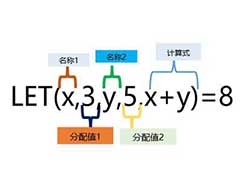 今天跟大家分享一个新的Excel函数,可以称得上是一个具有里程碑意义的函数了,它的出现让Excel函数也可以像代码一样优美2024-12-30
今天跟大家分享一个新的Excel函数,可以称得上是一个具有里程碑意义的函数了,它的出现让Excel函数也可以像代码一样优美2024-12-30
怎么查找15位以上数据重复? Excel超过15位的数字查找重复值的技巧
excel由于本身限制,数值格式只能识别15位以内的数字,超过15位时,后面的数字自动被识别为“0”,这种情况怎么查重呢?详细请看下文介绍2024-12-24
excel怎么把重复项合并? excel将相同名字的数据合并在一起的教程
当我们在处理大批量数据时,需要将同类项(即重复项、想通的名字)合并在一起,提升数据的可读性,这样才易于理解,详细请看下文介绍2024-09-15
多个重复值如何快速只统计一次? excel重复的数据设置只统计一次教程
excel表格中重复的数据很多,统计数据的时候,想要将重复数据只统计一次,该怎么操作呢?下面我们就来看看详细的教程2024-09-15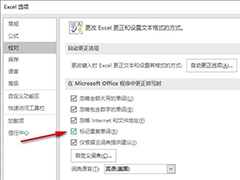
Excel如何更正拼写时标记重复单词 Excel更正拼写时标记重复单词的方法
Excel如何更正拼写时标记重复单词?其实我们只需要点击打开Excel中的文件选项,然后在文件页面中再点击“选项”,进入Excel选项页面,接着在Excel选项页面中打开“校对”选2024-06-21
excel如何禁止输入重复项 excel表格避免输入重复数据的技巧
今天给大家分享Excel技巧干货,简单几种方法让Excel禁止输入重复值,具体该怎么操作呢?详细请看下文介绍2024-01-30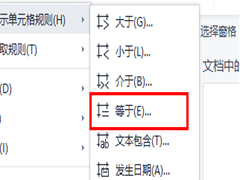 Excel如何筛选的重复内容?通过筛选重复内容,你可以快速识别并处理数据中的重复项,使数据分析和处理更加准确和高效,下面一起来了解一下吧2023-08-03
Excel如何筛选的重复内容?通过筛选重复内容,你可以快速识别并处理数据中的重复项,使数据分析和处理更加准确和高效,下面一起来了解一下吧2023-08-03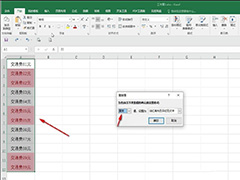
Excel表格中重复数据怎么自动变色 Excel表格重复内容变色设置教程
有用户想要将表格内的重复数据用颜色标注出来,那么应该如何操作呢?其实方法很简单,一起来了解一下吧2023-03-16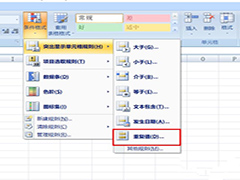
excel怎么突出显示重复值 excel设置突出显示重复出现数值的方法
日常办公中相信很多小伙伴们都会用到excel这款办公软件,那使用的过程中想突出显示重复数值的设置方法,那小伙伴们都知道吗?下面一起来了解一下吧2022-07-13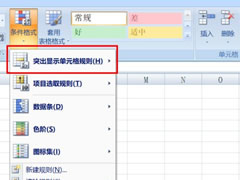
excel突出重复值怎么操作?excel中突出显示重复值操作方式
这篇文章主要介绍了excel突出重复值怎么操作?excel中突出显示重复值操作方式的相关资料,需要的朋友可以参考下本文详细内容介绍2022-07-12



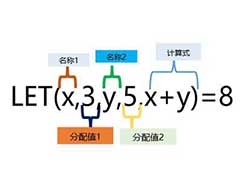
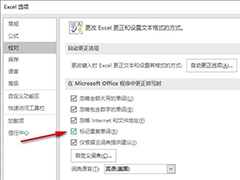
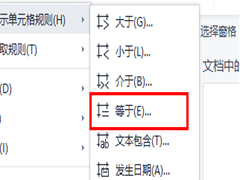
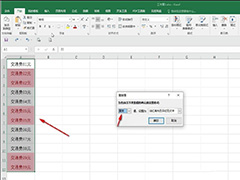
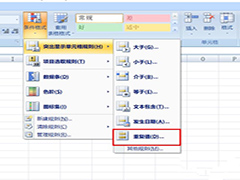
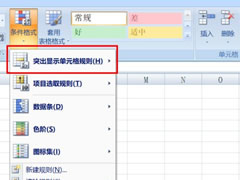
最新评论